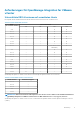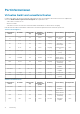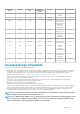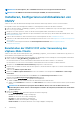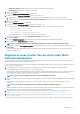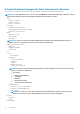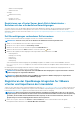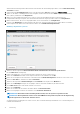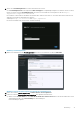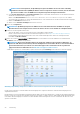Install Guide
• Ändern von Berechtigungen
• Ändern einer Rolle
• Sitzungen
• Validieren einer Sitzung
• Task
• Erstellen von Tasks
• Aktualisieren von Tasks
Registrieren von vCenter Server durch Nicht-Administrator -
Benutzer mit den erforderlichen Berechtigungen
Sie können vCenter-Server für das OMIVV-Gerät mit einem Nicht-Administrator-Benutzer mit den erforderlichen Berechtigungen
registrieren. Weitere Informationen zum Registrieren eines vCenter-Servers über einen Nicht-Administrator-Benutzer oder als
Administrator finden Sie unter Schritt 5 bis Schritt 9 von Registrieren der OpenManage Integration for VMware vCenter und Importieren
der Lizenzdatei.
Dell Berechtigungen vorhandener Rolle zuweisen
Sie können zum Zuweisen der Dell Berechtigungen zur Rolle eine vorhandene Rolle bearbeiten.
ANMERKUNG: Stellen Sie sicher, dass Sie als Benutzer mit Administratorrechten angemeldet sind.
1. Melden Sie sich mit Administratorrechten beim vSphere Web Client an.
2. Navigieren Sie im vSphere-Webclient zu Verwaltung → Rollen.
3. Wählen Sie ein vCenter Serversystem aus der Dropdownliste Rollenanbieter aus.
4. Wählen Sie die Rolle aus der Liste Rollen und klicken Sie auf das Symbol für klicken.
5. Wählen Sie die folgenden Dell Berechtigungen für die ausgewählte Rolle aus und klicken Sie auf OK:
• Dell.Configuration
• Dell.Deploy-Provisioning
• Dell.Inventory
• Dell.Monitoring
• Dell.Reporting
Siehe Sicherheitsrollen und Berechtigungen im OpenManage Integration for VMware vCenter-Benutzerhandbuch, das unter
Dell.com/support/manuals verfügbar ist, um weitere Informationen über die verfügbaren OMIVV-Rollen innerhalb von vCenter
zu erhalten.
Die Änderungen an Berechtigungen und Rollen sind sofort wirksam. Der Benutzer mit erforderlichen Berechtigungen kann nun die
OpenManage Integration for VMware vCenter Vorgänge ausführen.
ANMERKUNG:
Für alle vCenter Operations verwendet OMIVV die Berechtigungen des registrieren Benutzers und nicht
die Berechtigungen des angemeldeten Benutzers.
ANMERKUNG: Wenn auf bestimmte Seiten von OMIVV ohne zugewiesene Dell Berechtigungen des angemeldeten
Benutzers zugegriffen wird, wird Fehler 2000000 angezeigt.
Registrieren der OpenManage Integration for VMware
vCenter und Importieren der Lizenzdatei
Stellen Sie sicher, dass Ihre Lizenzen zum Herunterladen bereit sind unter http://www.dell.com/support/licensing. Wenn Sie mehr als eine
Lizenz bestellt haben, werden sie möglicherweise separat zu unterschiedlichen Zeitpunkten geliefert. Sie können den Status der anderen
Lizenzelemente unter Bestellstatus prüfen. Die Lizenzdatei steht im .XML-Format zur Verfügung.
ANMERKUNG:
Wenn Sie für Ihr Gerät ein benutzerdefiniertes Zertifikat hochgeladen haben, laden Sie vor der vCenter-
Registrierung das neue Zertifikat hoch. Wenn Sie das neue benutzerdefinierte Zertifikat nach der vCenter-Registrierung
hochladen, werden im Web-Client Kommunikationsfehler angezeigt. Um dieses Problem zu beheben, müssen Sie die
Registrierung von vCenter rückgängig machen und sich erneut registrieren.
1. Klicken Sie im vSphere-Web-Client auf Startseite > Hosts und Cluster, suchen Sie dann im linken Fenster das gerade
bereitgestellte OMIVV und klicken Sie auf Virtuelle Maschine einschalten.
Einführung
17